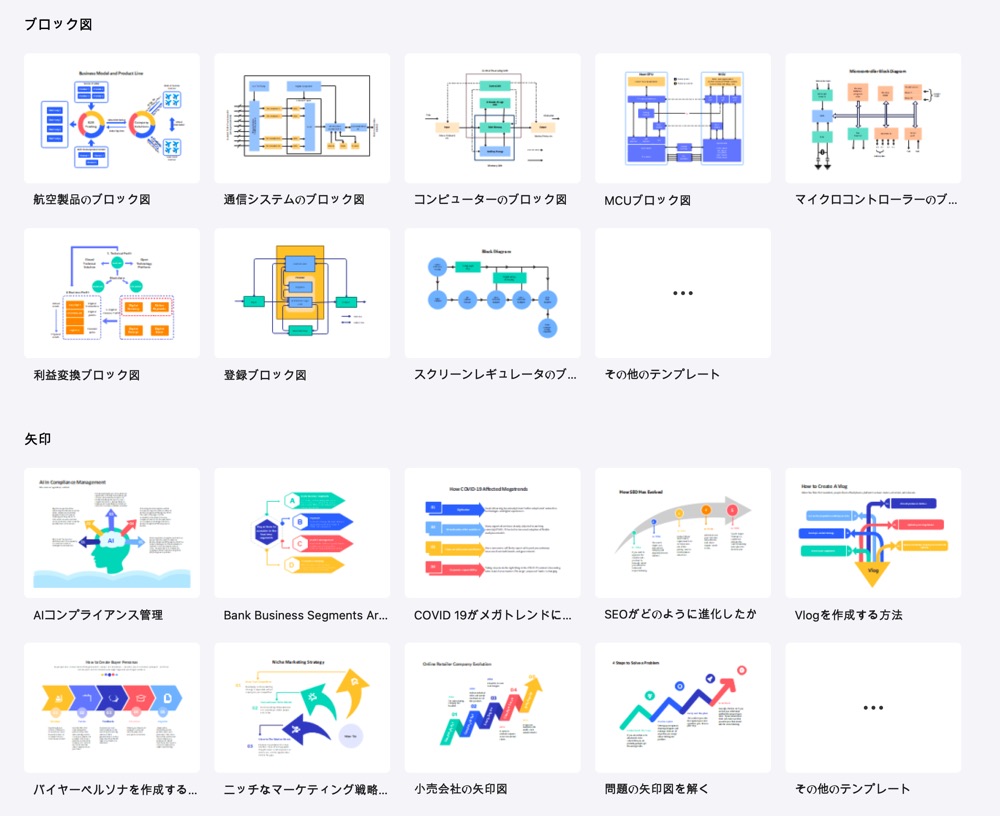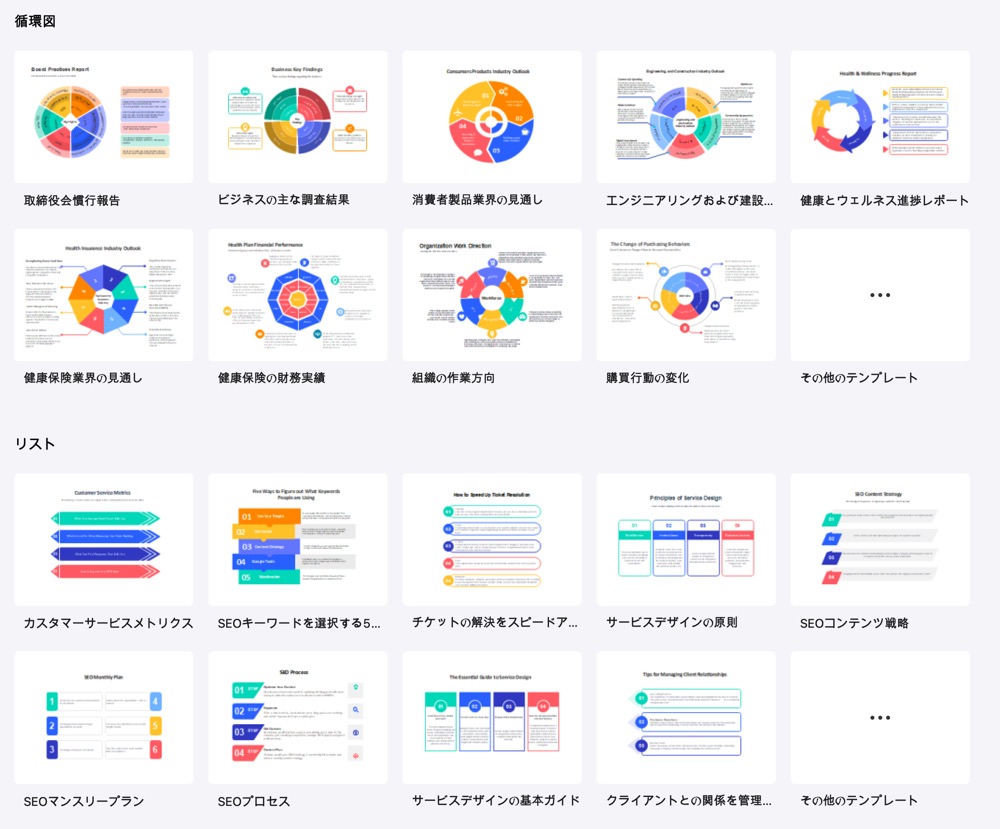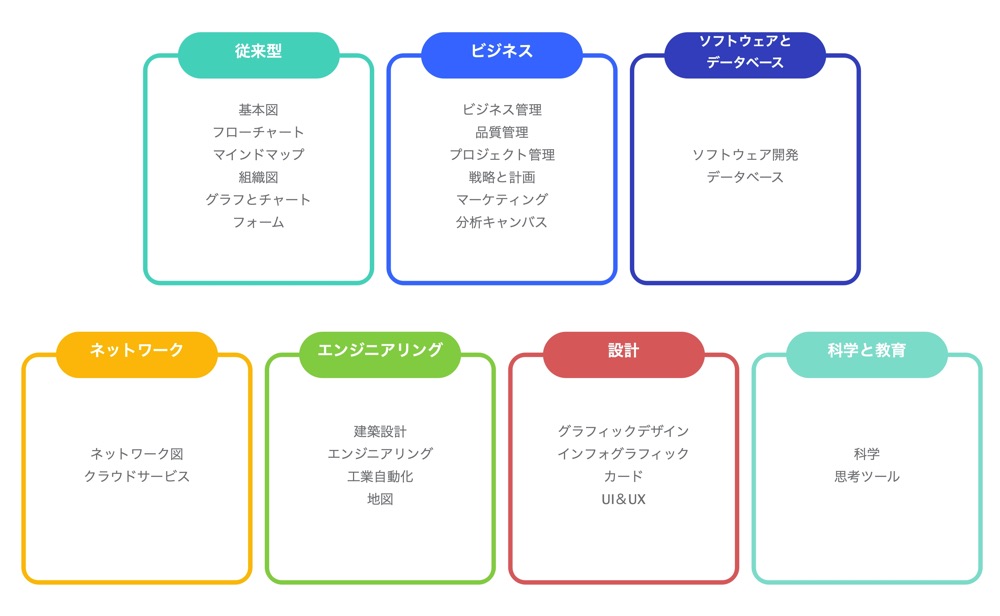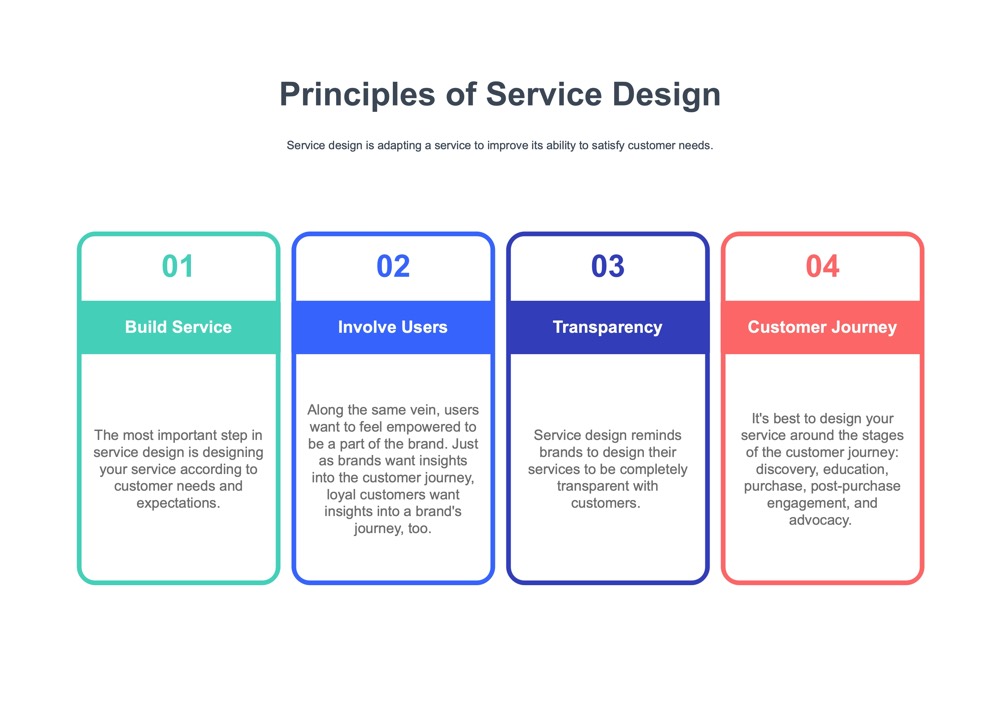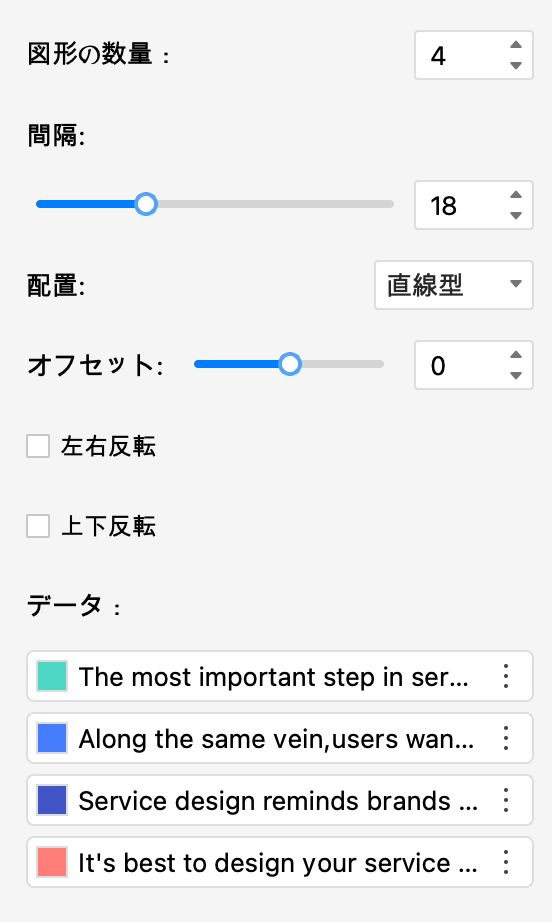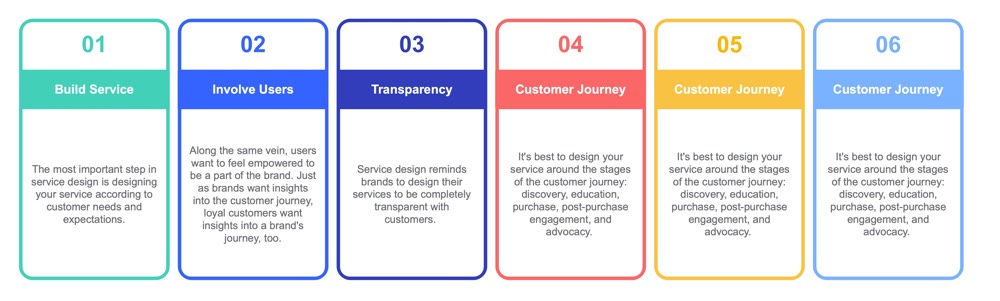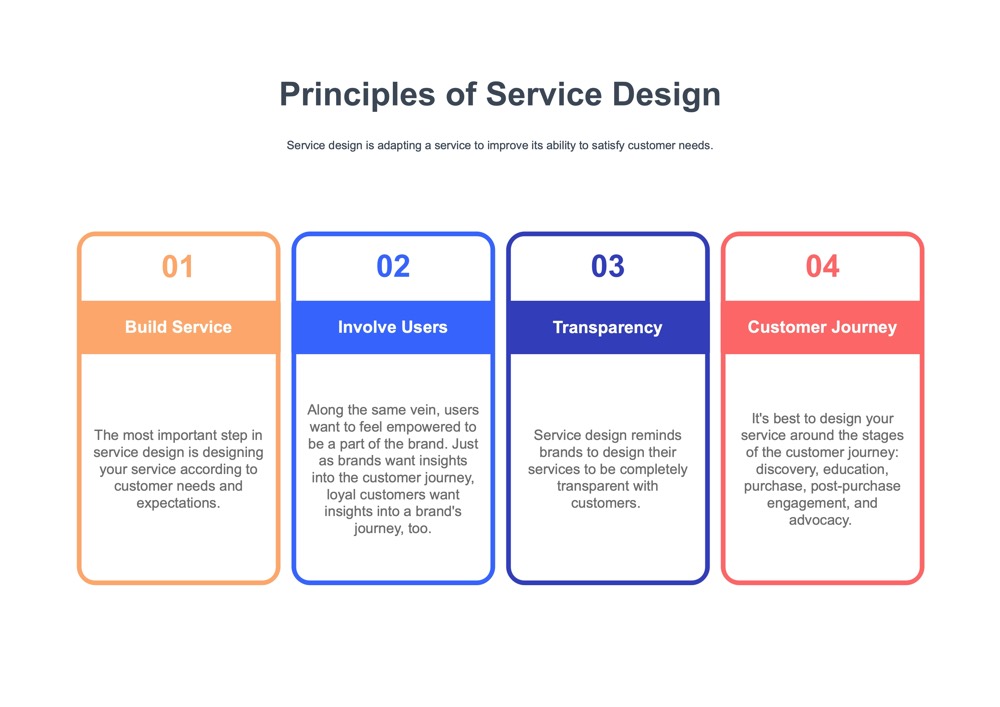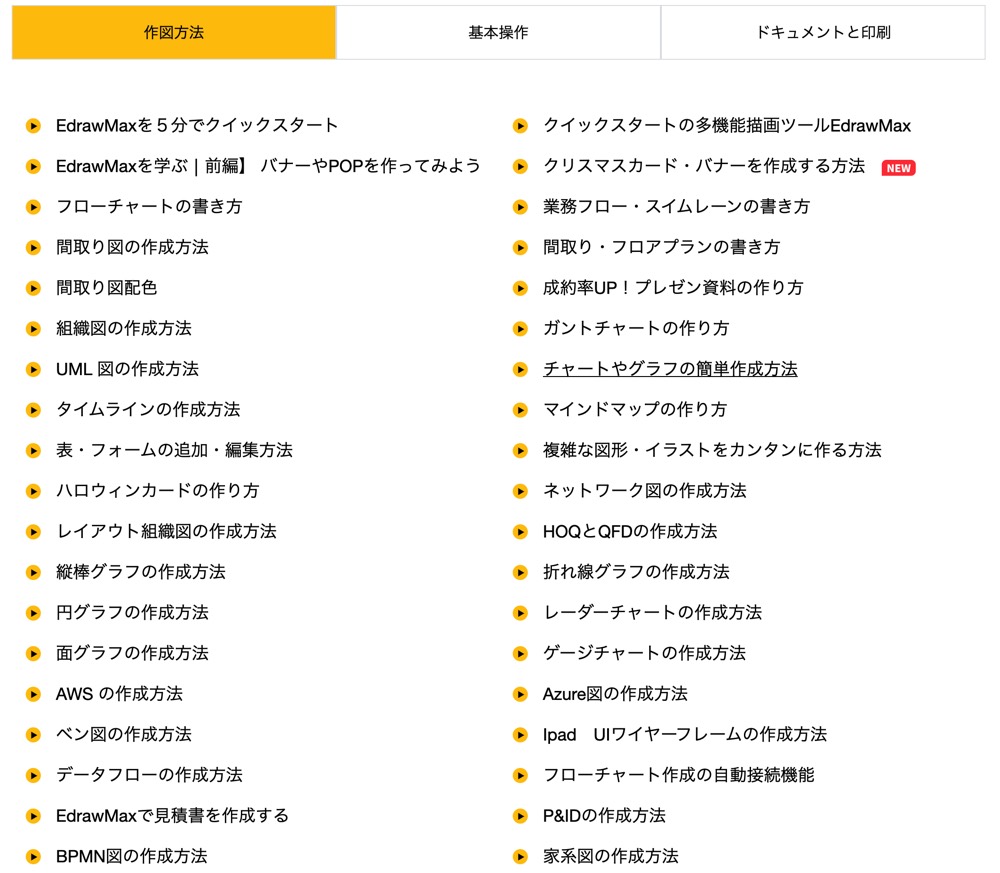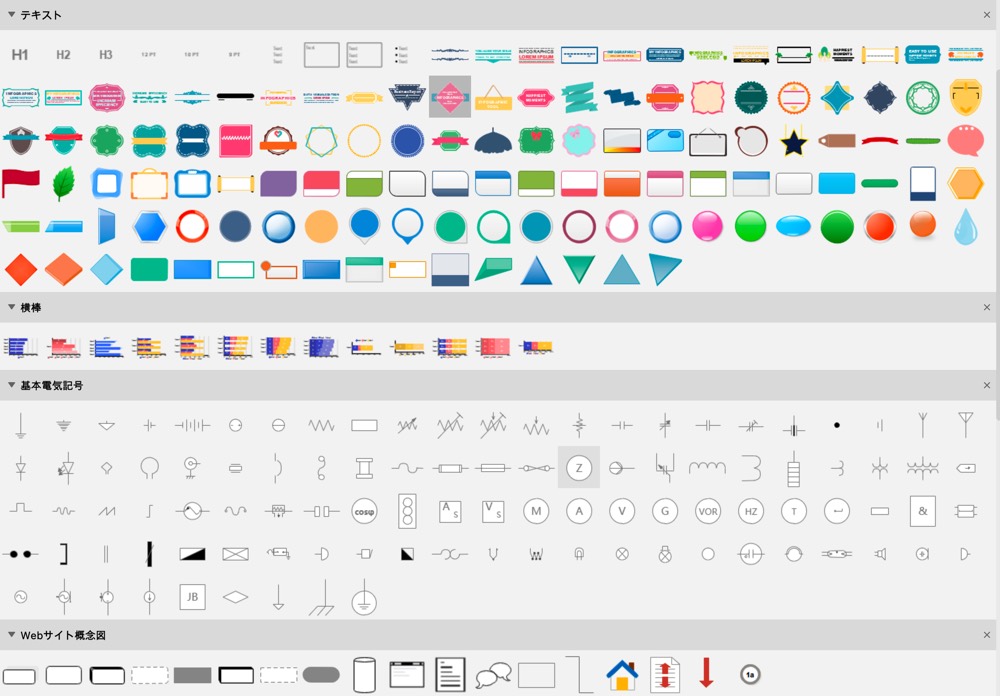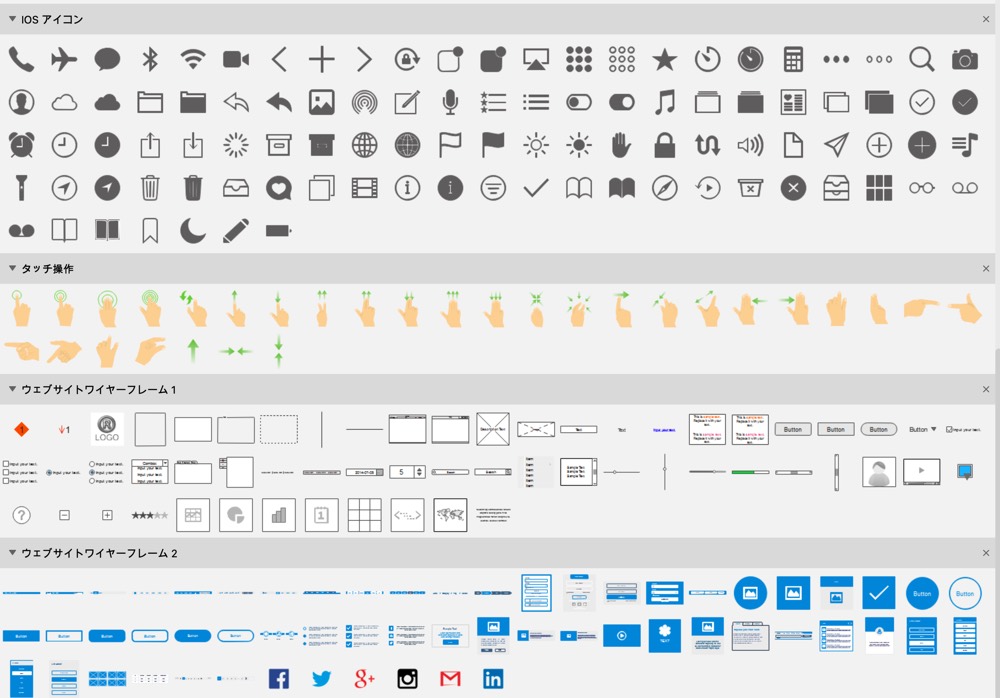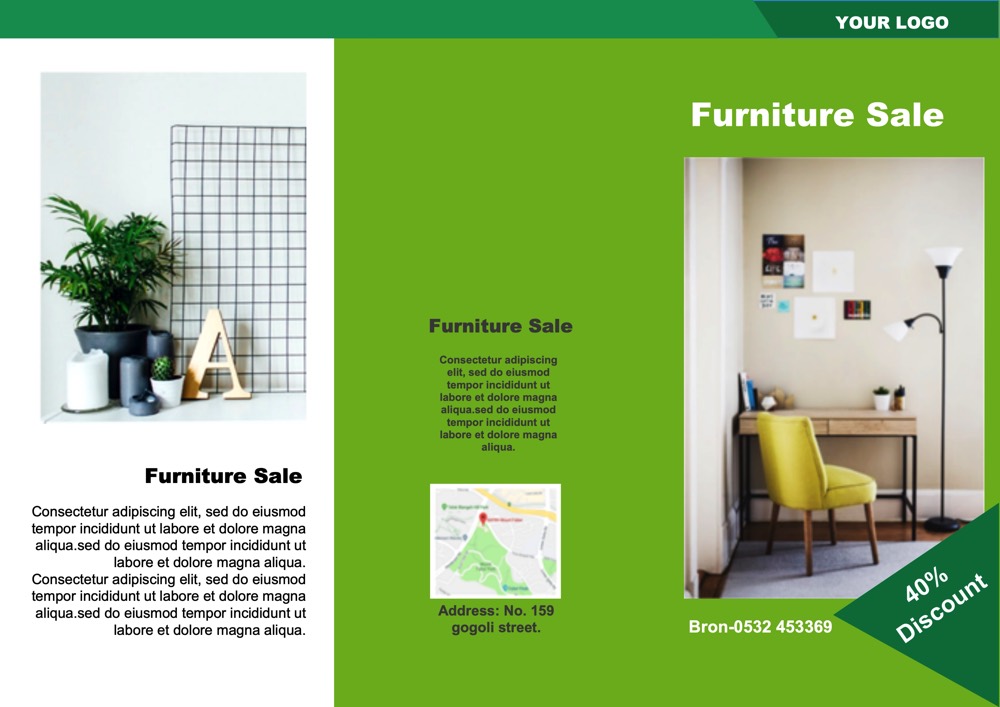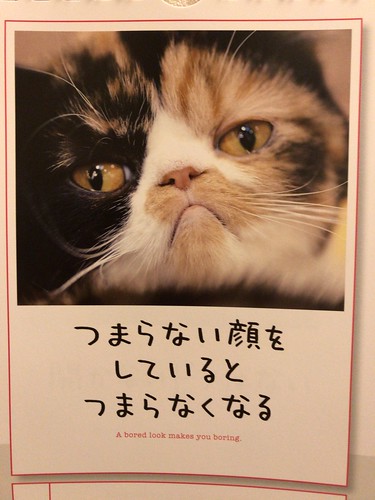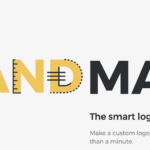こんにちは。
ゆうです。
世の中には作図アプリと呼ばれる
図を作るためのアプリが存在します。
例えばMicrosoftのPowerpointであったり、
AppleのKeynoteであったり。
こういったアプリは簡単な図を作るのはすぐできますが、
一方で凝った図を作ろうとすると案外労力がかかります。
かけた時間の割にわかりにくかったり、
テンプレートを使うとどこかで見たようなベタな図になってしまったり…
そんな思いをしたことがあるのではないでしょうか?
でも大丈夫。
今日は簡単に見栄えもキレイでわかりやすく、
しかも使いやすい作図アプリを紹介します。
それがWondershare社のEdrawMaxです。
今日のこの記事では次のようなことがわかります。
- なぜEdrawMaxは使いやすく、優れた図が作れるのか
- なぜ他の作図アプリではなく、EdrawMaxなのか
それではさっそくご説明いたします。
なぜEdrawMaxは使いやすく、優れた図が作れるのか
最初になEdrawMaxは使いやすく、
カッコいい図を作ることができるのかをお話したいと思います。
理由はこの3点です。
- 200種類を超える豊富なテンプレートの用意がある
- テンプレートのアレンジがとても簡単
- アプリの中からチュートリアル動画をすぐ確認できる
- 公式の解説動画がYouTubeに多数ある
とにかくテンプレートの数が多く、
自分の好みや用途にあったものが確実に見つかります。
さらにテンプレートを自分仕様にアレンジすることも非常に簡単です。
EdrawMaxには豊富なテンプレートの用意がある
EdrawMaxはひじょうにたくさんのテンプレートが用意されています。
正確に数えてはいませんが、軽く200種類以上はあります。
基本的なブロック図、フローチャート、組織図などはもちろん、
PDCA、マトリックス図、
さらにはバナーやパンフレットなどのデザインテンプレートまでそろっています。
一部を抜粋して、アプリのスクショを載せておきますね。
こんな感じです。
さらに細かくテンプレートのジャンルを書くと
次の図のようになります。
この各ジャンルの中にさらに数種類から数十種類のテンプレートがあり、
全部合わせるとその数は200を超えるというわけです。
余談ですが上の図EdrawMaxで作っています。
これだけのテンプレートがあると
自分が作りたい図のイメージと同じものや近いものがすぐに見つかると思います。
それが見つかりさえすれば、
あとは文字を打ち替えたり位置を微調整するだけで
すぐにオリジナルの図を完成させることが出来ます。
EdrawMaxはテンプレートのアレンジも簡単
テンプレートが本当にたくさんあるというお話をしましたが、
これらをアレンジしていくこともひじょうに簡単です。
例えばさきほどお見せした
テンプレートのジャンル一覧の図ですが、
テンプレートを開いた段階ではこんなような見た目でした。
これの文字を打ち替えるときは
打ち替えたい場所をダブルクリックするだけで打ち替えができます。
かなり賢いと思ったのは図形の数も簡単に増減できる点です。
次の画像はEdrawMaxの操作画面ですが、
画面の右側にメニュー一覧が出ています。
この部分の一番上「図形の数量」というところの数字を変えると
その名の通り図形の数が変わります。
今4なのを、たとえば6に変えると、次のようになります。
しかも色も勝手にいい感じにしてくれます笑。
さらにデータというところから色も簡単に変えることができます。
色が表示されているところをクリックすると
カラーを選択するウインドウが開くのでそこから選ぶだけです。
今回は一番左をオレンジにしてみました。
こんな風に文字の打ち替えも、
テンプレートの図をアレンジして
数を変化させたり、色を変えたりすることも非常に簡単なので、
自分の意図に合わせた図を好きに作っていくことが可能です。
アプリの中からチュートリアルをすぐ確認できる
もう一つ、EdrawMax使い始めたばかりのユーザーに優しいと感じたのは
アプリを開いたときのメニューに
使い方の解説動画のリンクが貼ってあるというところです。
こんな感じです。
さらに「その他のチュートリアル」というのがクリックできますが、
これをクリックするとEdrawMaxのHPに飛んで
すべての解説動画を視聴することが可能です。
この記事執筆時点で70本以上の動画が配信されています。
何か困ってもすぐに解決できる機能がそなわっているのは
とてもありがたいですよね。
アプリを購入しなくても解説動画を視聴することはできるので、
より操作感を見てみたいという方はぜひ見てみてくださいね。
ちなみに一部を抜粋すると、
まず見ておきたい動画はこちらの基本操作ガイドです。
もしお時間ない方はこちらの短縮版をどうぞ。
【5分でクイックスタート】uml・回路図・フローチャート・間取り図などをカンタン作成!
なぜ他の作図アプリではなくEdrawMaxなのか
冒頭にあげたように作図ソフトはEdrawMaxでなくても
他に多くのアプリが存在しています。
Powerpoint、Keynote、
その他、フリーソフトも多く存在します。
しかし、EdrawMaxの方がいいと思える3つの理由があります。
それが、次の3点です。
- 200を超えるテンプレートがあり、アレンジも簡単
- 作図用パーツもたくさんある
- 実はガントチャートやフライヤーまで作れる
テンプレートについてはすでにご説明しましたので、
残りの2つについて簡単に説明していきたいと思います。
EdrawMaxには作図用パーツもたくさんある
テンプレートというのはもともと完成に近いところまで作り込まれていて、
文字を打ち替え、微調整すれば完成するような
作り込まれたシートのことをいいますが、
作図用パーツというのはテンプレートに並べられた一つ一つの図形のことを指します。
この作図パーツを自分の好きに組み合わせて
1から図を作ることも出来ますし、
テンプレートにさらに好きな図を追加することもできたりします。
このパーツの数がこれまた非常に多く、
これまでに紹介したフローチャートや組織図はもちろん、
ホームページをデザインするときのワイヤーフレームや、
果ては機械を設計する際の回路図用のパーツまであります。
次の画像ではその中の10%にも満たないほどの量しか紹介していませんが、
それでもものすごい数のパーツがありそうだと感じてもらえるのではないでしょうか。
こういったパーツが多ければ多いほど
自由度が高い作図ができることはイメージいただけるかと思います。
Powerpointやフリーの作図アプリだと
これだけの数のパーツは揃っていません。
実はEdrawMaxでガントチャートやフライヤーも作れる
実はEdrawMaxって作図アプリと言いながらも
ガントチャートでプロジェクト管理をしたり、
Illustratorなどのようにフライヤーを作ることも可能です。
ガントチャートも優秀で、
日数を変化させればもちろん進捗具合を表すバーの長さも変わりますし、
バーの長さをドラッグして伸ばせば、日付も変わります。
さらにフライヤーもこんな感じのものが作れたりします。
(ここに載せたのはテンプレートそのまま)
前項で説明したように様々なパーツを組み合わせていけるので、
簡単に見栄えのよいフライヤーやパンフレットを作ることも可能です。
ガントチャートやフライヤーの作り方について
もっと詳しく知りたい場合はこちらの動画をご覧ください。
まず15日間の無料体験版を使ってみよう
これだけ便利だとぜひ使ってみたいと思う方も多いかと思いますが、
有料アプリである上に、なかなかに値が張ります…。
1年間の利用で9,800円、
買い切りだと49,000円というお値段です。
実際に自分で試してみずに買うには
少々手が出しにくいかなと思います。
ということで15日間使用できる無料体験版が用意されています。
こちらからダウンロードできるので、
一度使ってみて、使いかってがよさそうなら
購入するという順番がよさそうですね。
Macでも使える作図アプEdrawMaxのまとめ
今日は簡単に見やすい図を作ることができる
Wondershare社のEdrawMaxをご紹介しました。
まEdrawMaxが使いやすい理由は次の3つのものでした。
- 200種類を超える豊富なテンプレートの用意がある
- テンプレートのアレンジがとても簡単
- アプリの中からチュートリアル動画をすぐ確認できる
また多くの作図アプリがある中で
他のアプリではなくEdrawMaxがいい理由は次の3点でした。
- 200を超えるテンプレートがあり、アレンジも簡単
- 作図用パーツもたくさんある
- 実はガントチャートやフライヤーまで作れる
EdrawMaxの値段は1年間で9,800円、
買い切りだと49,000円と少々値が張ります。
パッと買うにはややハードルが高い値段かと思いますので、
ひとまず15日の無料体験版を試してみるのがよいかと思います。
それでは。
今日よりほんのちょっとステキな明日があなたに訪れますように。